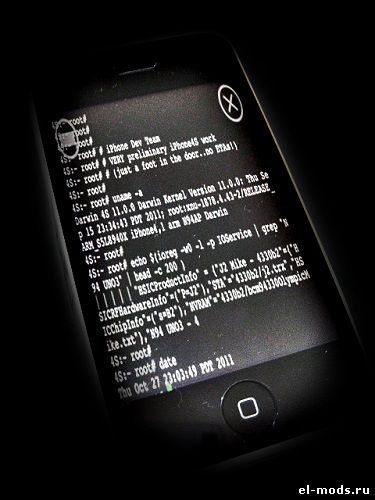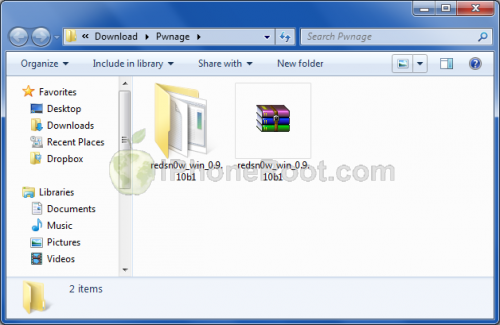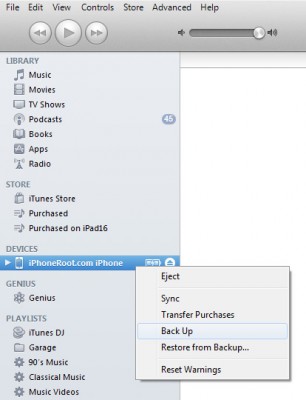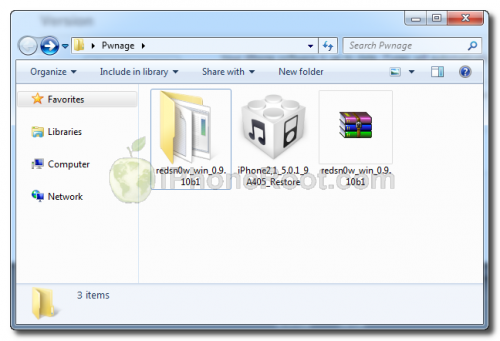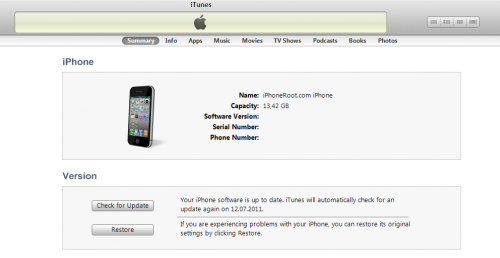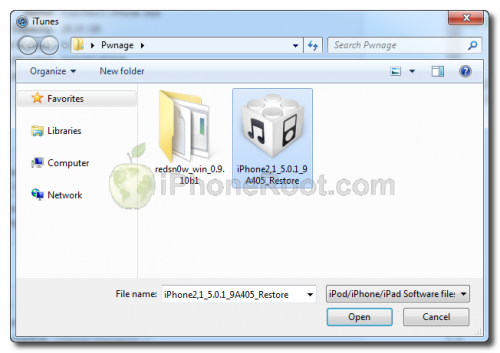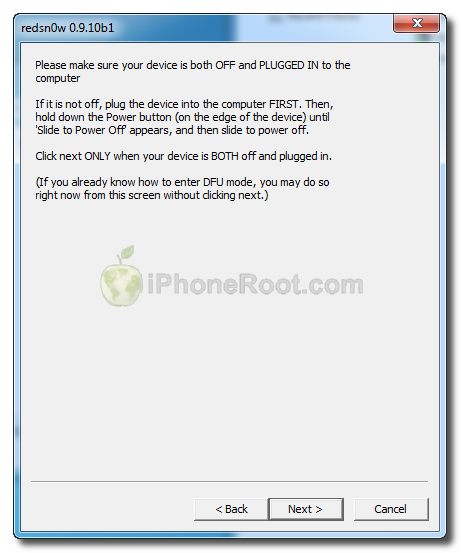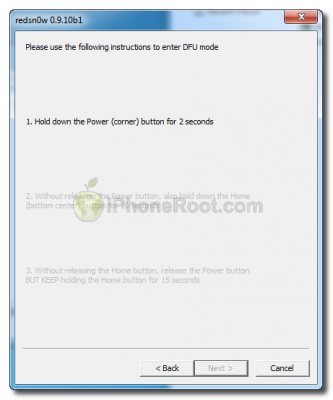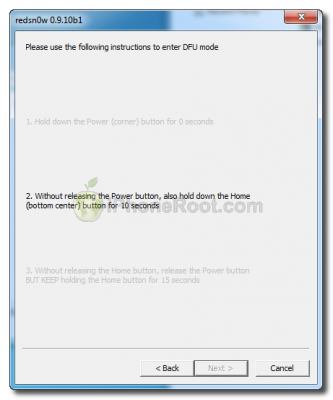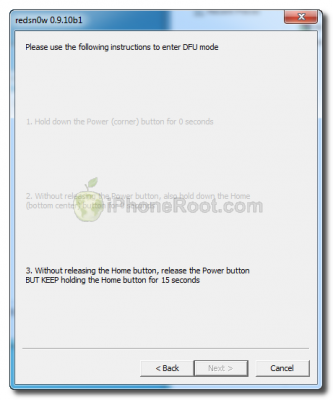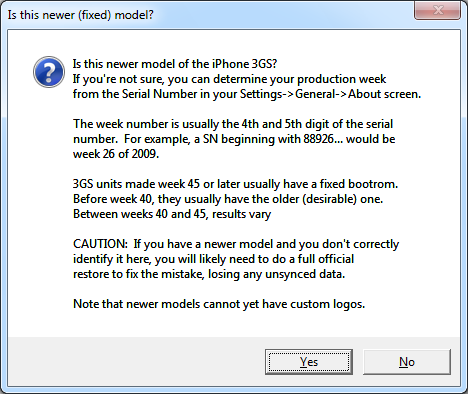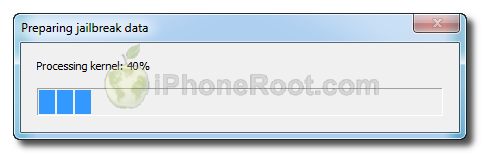14:48 Jailbreak & Unlock iPhone 3GS iOS 5.0.1 | |
Пошаговое руководство: отвязанный джейлбрейк и анлок iPhone 3GS с помощью RedSn0w 0.9.10 (Windows) [iOS 5.0.1] Способ взлома полностью рабочий. Самое главное - читайте внимательно. Из-за невнимательности сам промучался целый вечер и прочитал кучу лишних мануалов. Данное пошаговое руководство позволит вам сделать отвязанный джейлбрейк iPhone 3GS на iOS 5.0.1 с помощью утилиты RedSn0w 0.9.10 под Windows. Отвязанный джейлбрейк означает то, что при каждой перезагрузке устройства НЕ требуется его подключение к компьютеру и загрузка с помощью утилит. Здесь также будут даны инструкции по обновлению baseband до версии 06.15, если это необходимо для анлока (отвязки от оператора сотовой связи). Повышение модема до 06.15 даст анлок только тем пользователям, у кого новый iPhone 3GS, который выпущен позже 35 недели 2011 года. Если вам не нужен анлок, вы можете сделать только джейлбрейк. Внимание: Если нужен анлок и у вас 05.13 baseband и ниже - этот модем ломается старыми способами, не надо обновляться в iTunes на обычную прошивку, не надо обновлять baseband до 05.14, 05.15, 06.15 и другие. Делайте кастом прошивку с помощью RedSn0w или Sn0wBreeze и прошивайте ее. Если у вас модем 06.15 вам тоже стоит обновляться только на кастом прошивку (!!). Важная информация:
Шаг 1 Создайте на компьютере папку "Pwnage". Скачайте в нее последнюю версию утилиты RedSn0w 0.9.10b3 отсюда. Шаг 2 Подсоедините iPhone 3GS к компьютеру и загрузите iTunes. Сделайте резервную копию. Выберите ваш iPhone слева. Сделайте резервную копию, кликнув правой клавишей мыши на значке устройства и выбрав Back Up. Если у вас уже версия прошивки iOS 5.0.1, можете переходить к шагу 3. Скачайте в папку Pwnage прошивку iPhone 3GS iOS 5.0.1. iPhone 3GS iOS 5.0.1: iPhone2,1_5.0.1_9A405_Restore.ipsw
Откройте iTunes и нажмите одновременно на клавиатуре клавишу Option (Mac) или Shift (Windows) и кликните на кнопку Restore.
Перейдите в папку Pwnage и выберите скаченную прошивку iOS 5.0.1. Затем нажмите клавишу Open.
iTunes спросит, хотите ли вы использовать iPhone как новое устройство или восстановить данные из резервной копии. Следует выбрать Restore from Backup, если вы хотите сохранить ваши прежние настройки.
Шаг 3 После того, как iTunes закончил обновление прошивки в iPhone 3GS, откройте папку Pwnage и запустите приложение redsn0w. На Windows Vista или Windows 7 это необходимо сделать следующим образом: правой клавишей кликните на redsn0w.exe и запустите приложение от администратора в режиме совместимости с Windows Vista/XP (Windows Vista/XP compatibility mode). Шаг 4 После запуска RedSn0w нажмите клавишу Jailbreak.
Шаг 5 Подключите iPhone 3GS к компьютеру и выключите его. Затем жмите Next.
Шаг 6 RedSn0w выдаст рекомендации для перевода iPhone 3GS в режим DFU. 1. Нажмите и удерживайте кнопку питания (сверху с торца) 3 секунды.
Если не получилось - попробуйте заново. Шаг 7 iPhone 3GS будет перезагружен и redsn0w определит версию прошивки.
Если Redsn0w выдает ошибки или не переходит на следующий шаг необходимо вручную указать прошивку - скачайте iOS 5.0.1 для вашего устройства по ссылке выше и укажите ее в меню Extras -> Select IPSW. Шаг 8 Redsn0w может спросить вас про версию бутрома в вашем iPhone 3GS. Для определения версии бутрома вы можете воспользоваться руководством под спойлером. Нажмите YES, если в вашем iPhone 3GS новый бутром. Нажмите NO, если в вашем iPhone 3GS старый бутром.
RedSn0w подготовится к джейлбрейку.
Шаг 9 Теперь вы можете выбрать опции джейлбрейка.
Убедитесь, что выбрана установка Cydia. На этом шаге вы сможете обновить ваш модем до версии 06.15. Делайте это, только если вам нужен анлок (отвязка от сотового оператора). Внимательно прочтите все что написано ниже перед принятием решения по обновлению baseband до 06.15.
Не обновляйтесь на 06.15, если вам этого не надо. Обновляйтесь только если вы застряли с кирпичом на 05.14 или 05.15, и если вы принимаете риски описанные выше. Вы можете узнать версию baseband в Settings -> General -> About -> Modem Firmware. Итак если вы внимательно прочли все вышеизложенное и хотите обновить модем, установите галку на Install iPad Baseband. Жмите кнопку Next. Шаг 10 Затем RedSn0w начнет джейлбрейк, загрузит RAM Disk и Kernel.
Шаг 11 После того, как процесс джейлбрейка закончится, будет высечено сообщение, что RedSn0w закончил (Done!).
Шаг 12 Запустите Cydia и дайте ей установить обновления. Возможно потребуется перезагрузка и, соответственно, повторение шага 12. Шаг 13 Для доступа к файловой системе iPhone с помощью файл-менеджеров (iFunBox или iPhone Explorer) установите пакет afc2add в Cydia. Если вы хотите пользоваться пиратскими приложениями, вам необходимо установить пакет AppSync, добавив репозиторий http://cydia.hackulo.us/ Для добавления репозитория запустите Cydia. Перейдите в Manage -> Sources. Нажмите кнопку Edit (верхний правый угол), затем Add (верхний левый угол), введите адрес репозитория и нажмите Add Source. Затем жмите Return to Cydia и Done. Шаг 14 Не забудьте поменять пароль по умолчанию если вы установили openssh. Шаг 15 Если вам нужен анлок (отвязка от оператора) и у вас программно разлачиваемый baseband – установите ultrasn0w в Cydia. Ultrasn0w поддерживает iPhone 4 baseband 01.59.00 и iPhone 3G/3GS baseband 04.26.08, 05.11.07, 05.12.01, 05.13.04, 06.15.00.
P.S. Советую всем добавить репозитории http://apt.alleon.name , http://apt.modmyi.com , http://rpetri.ch/repo , http://cydia.xsellize.com и http://www.sinfuliphonerepo.com | |
|
| |
| Всего комментариев: 4 | ||||
| ||||